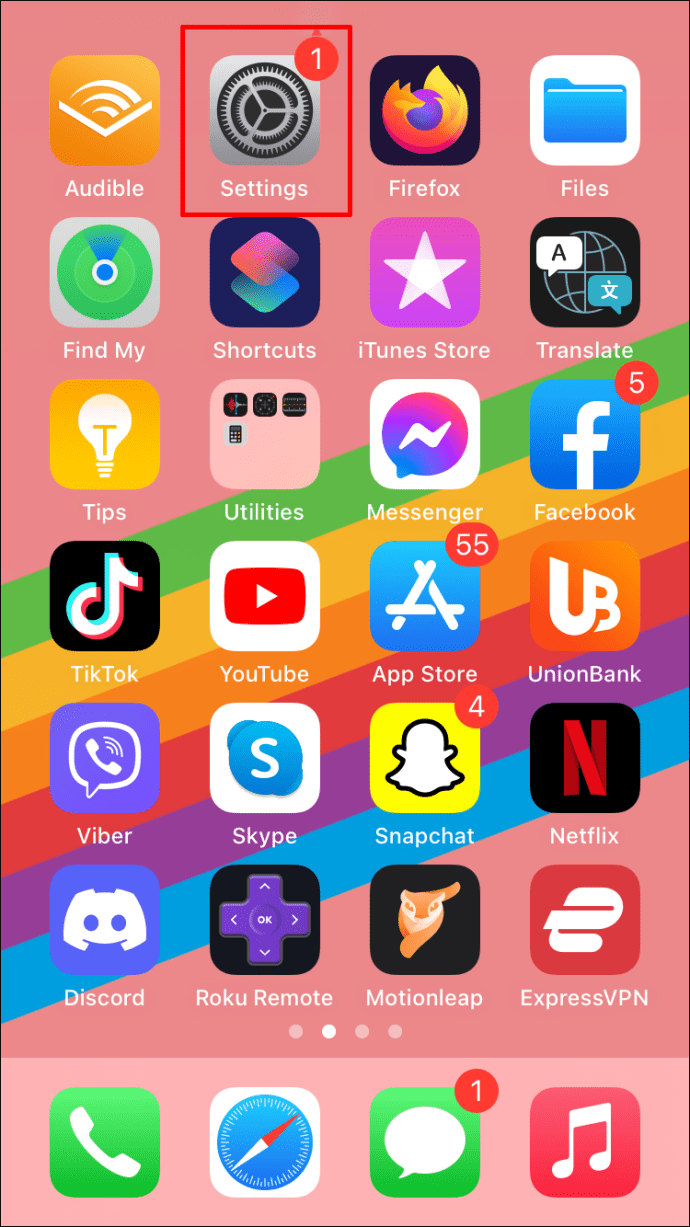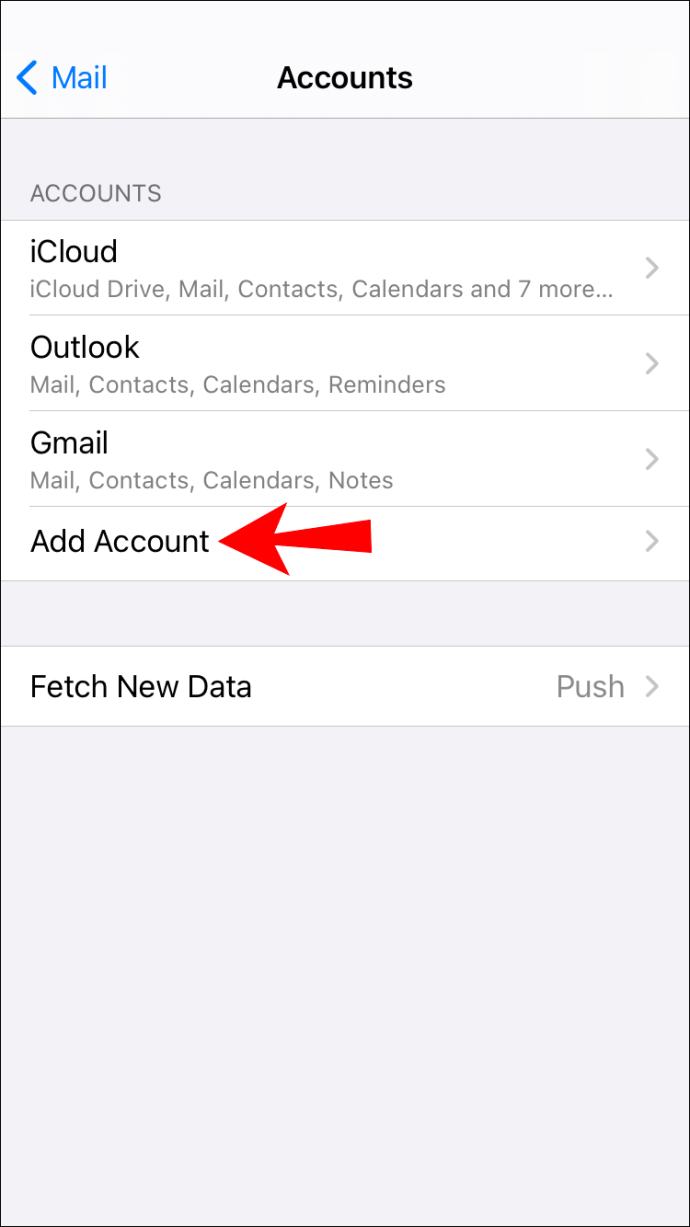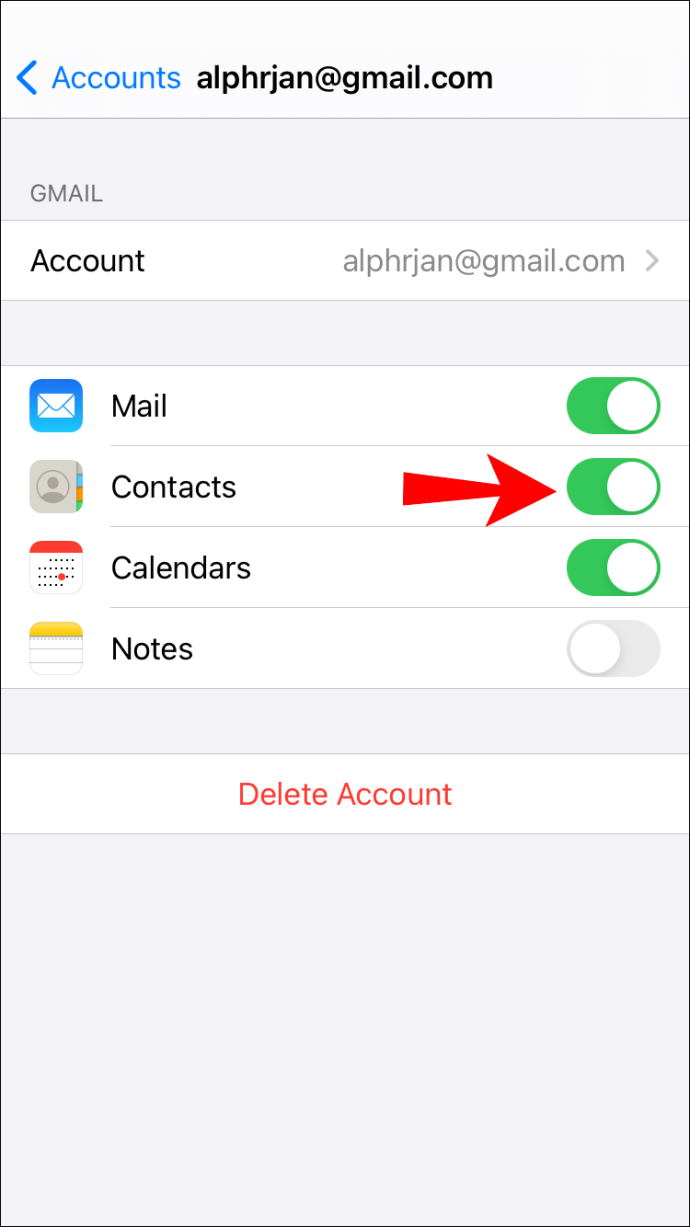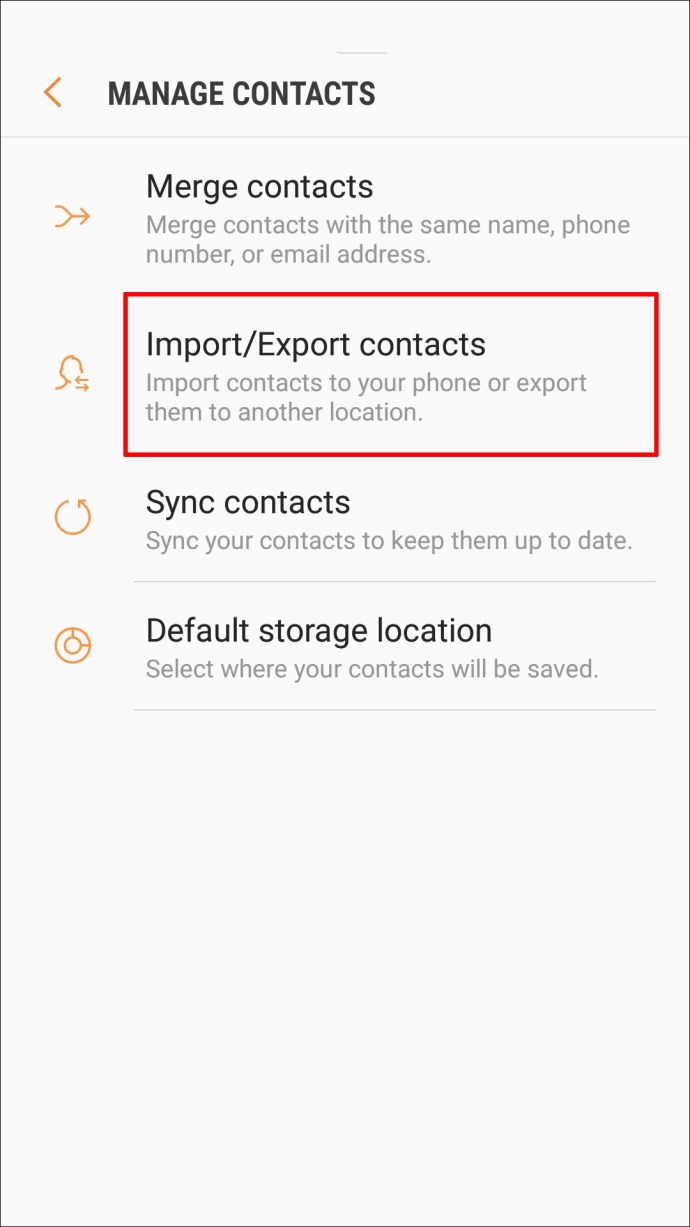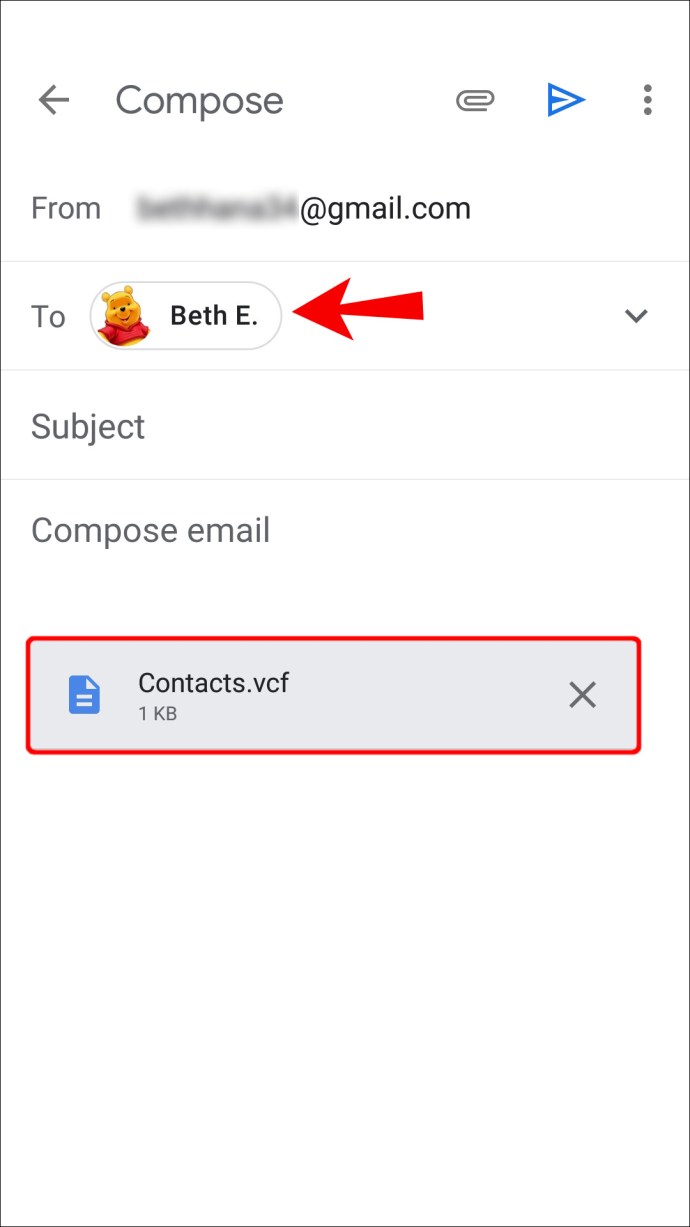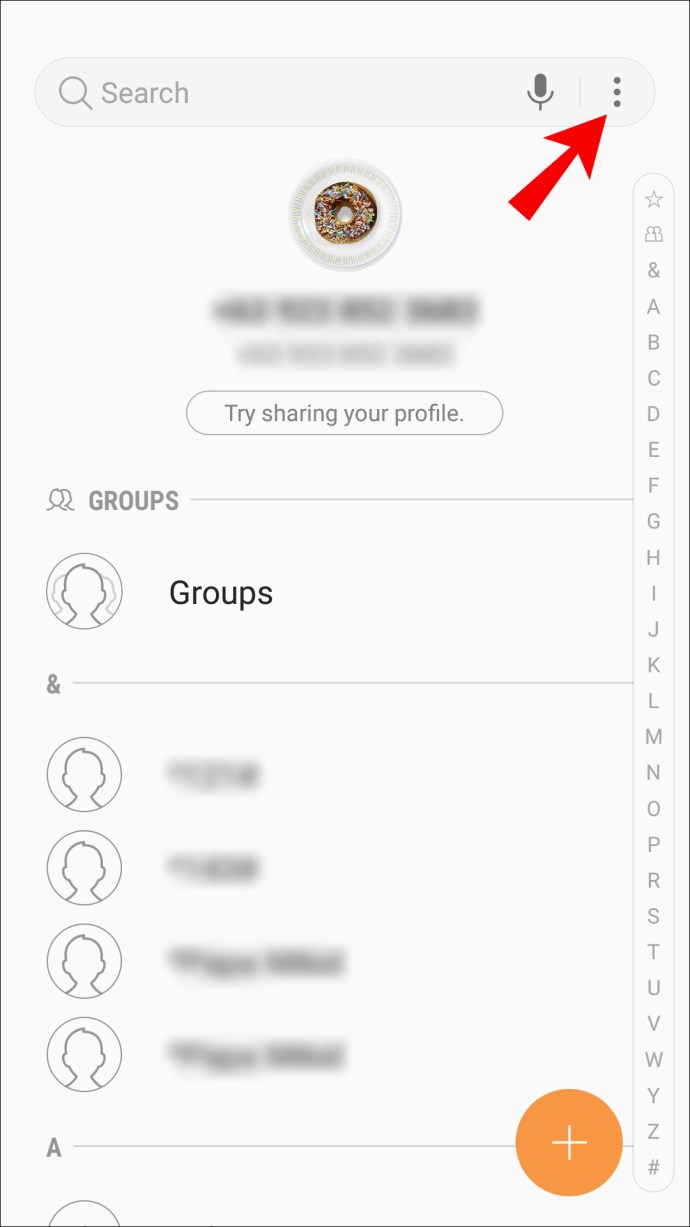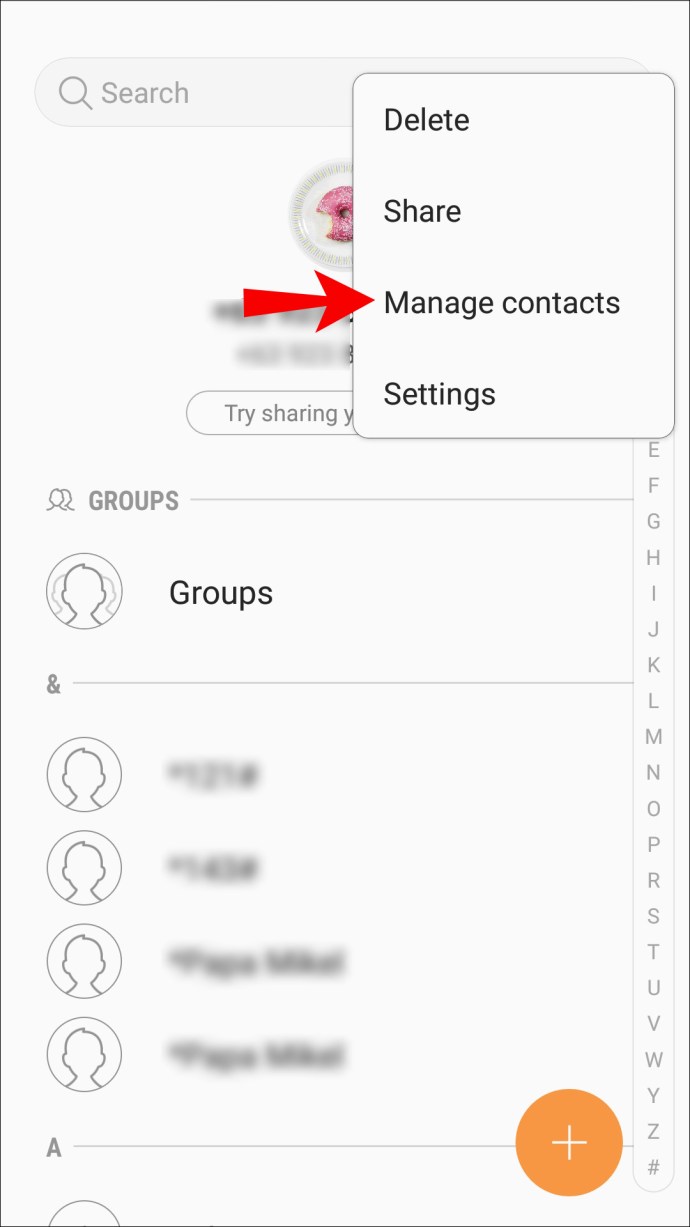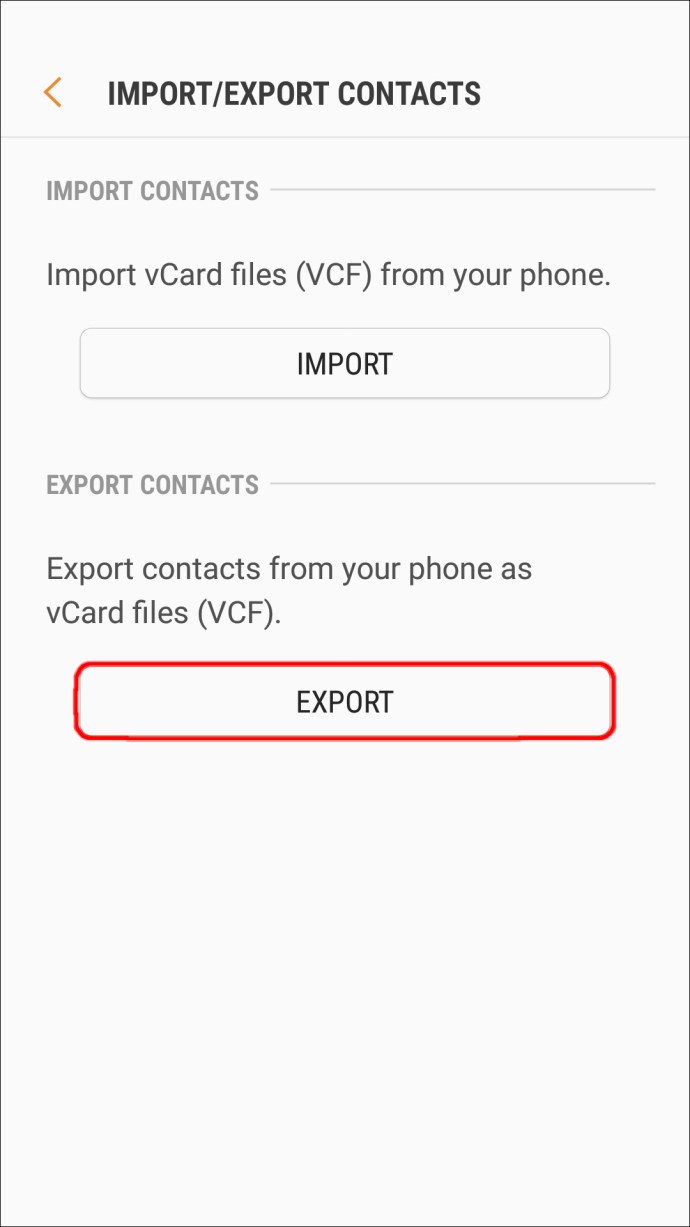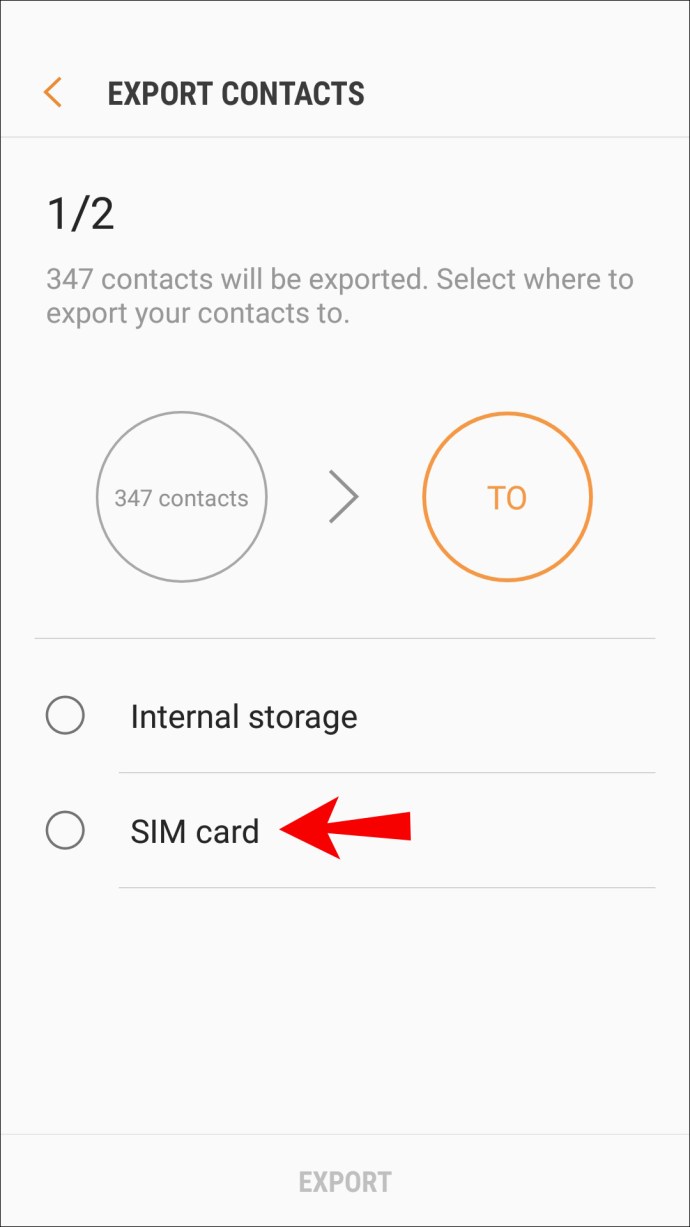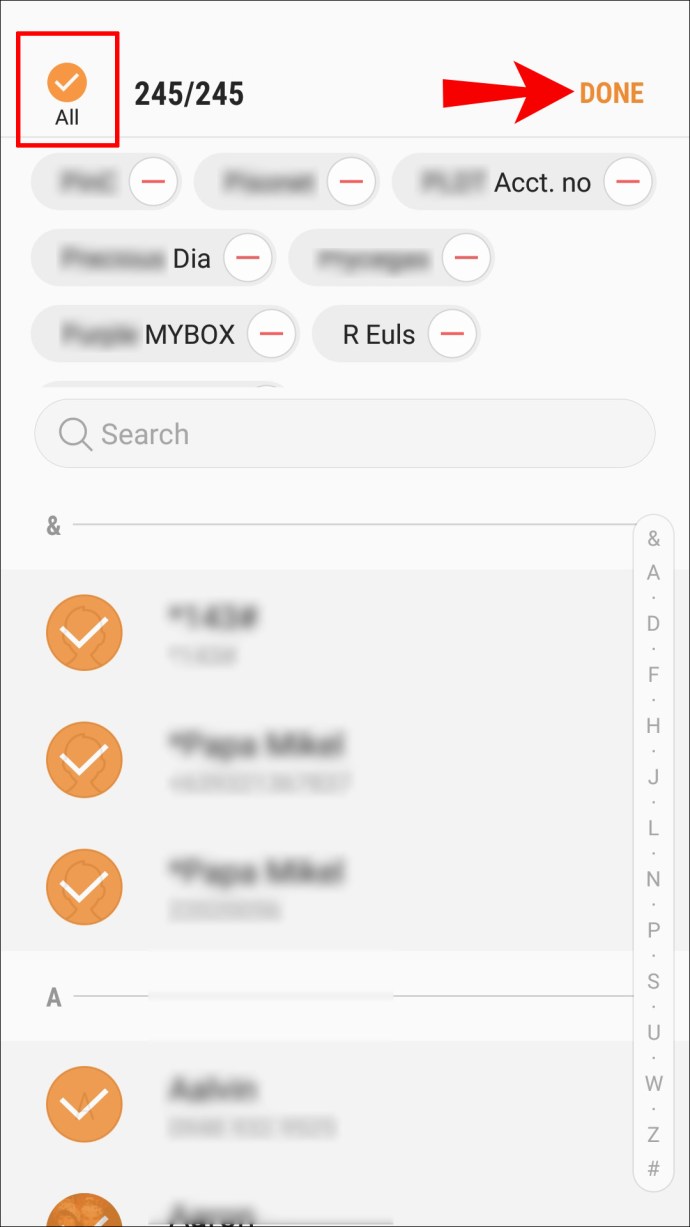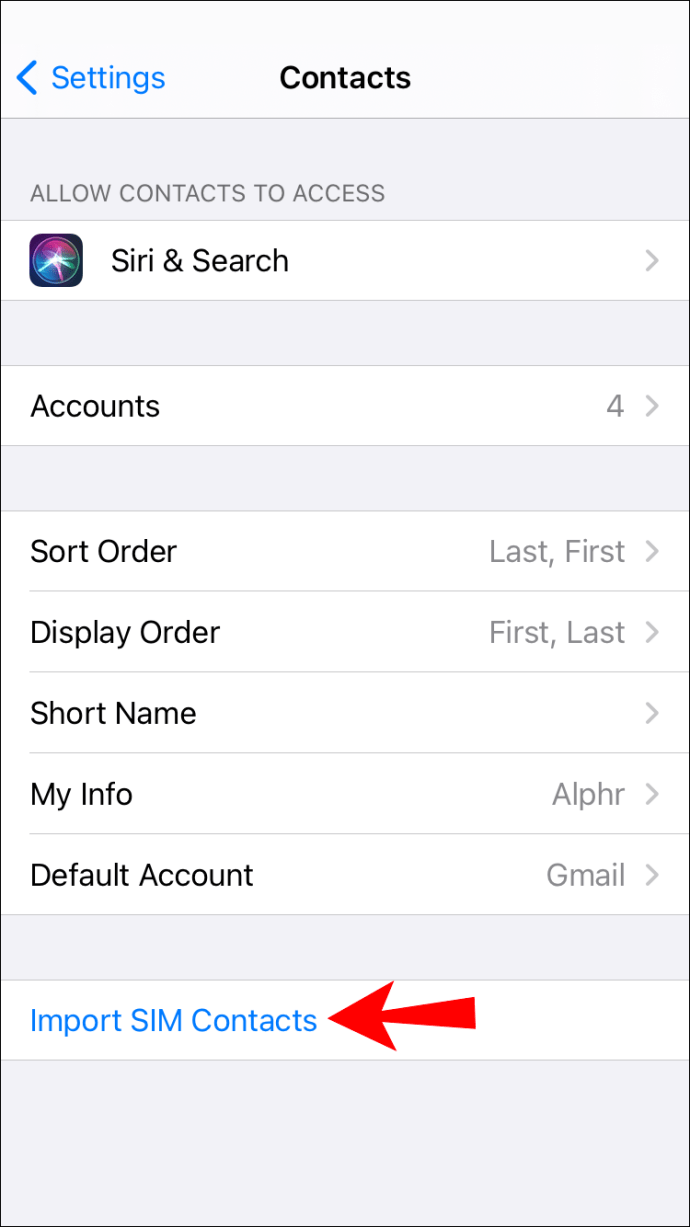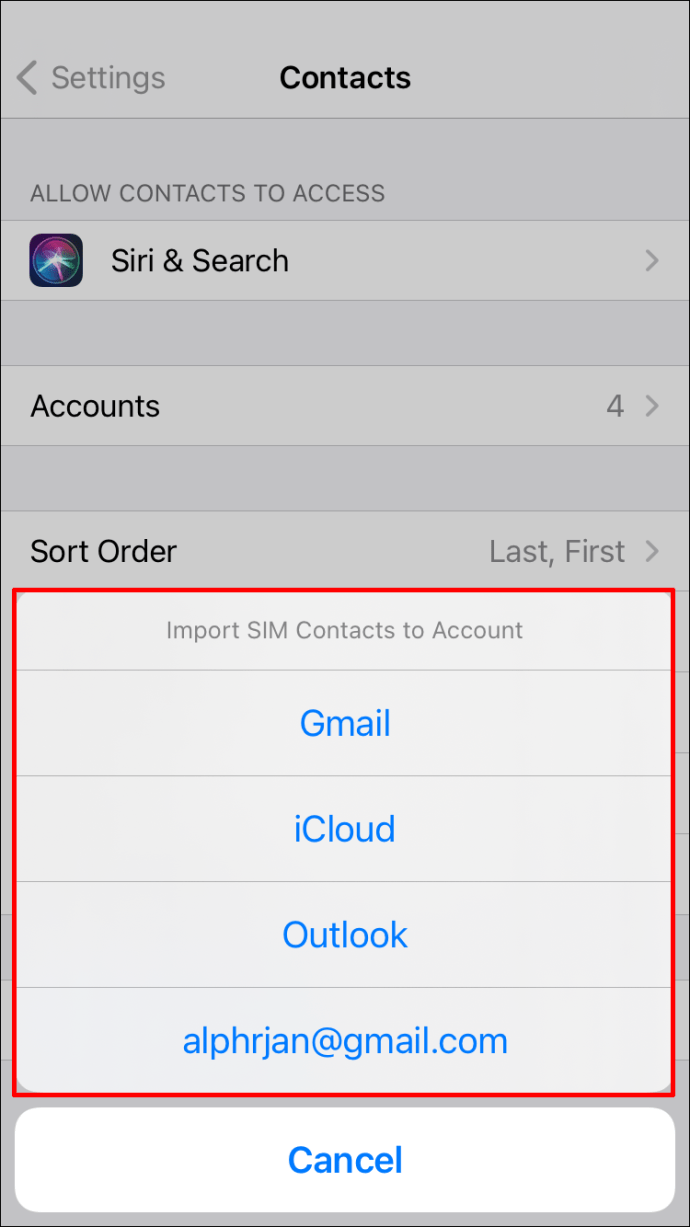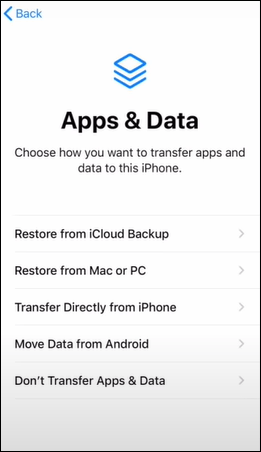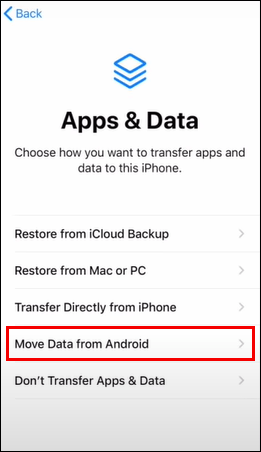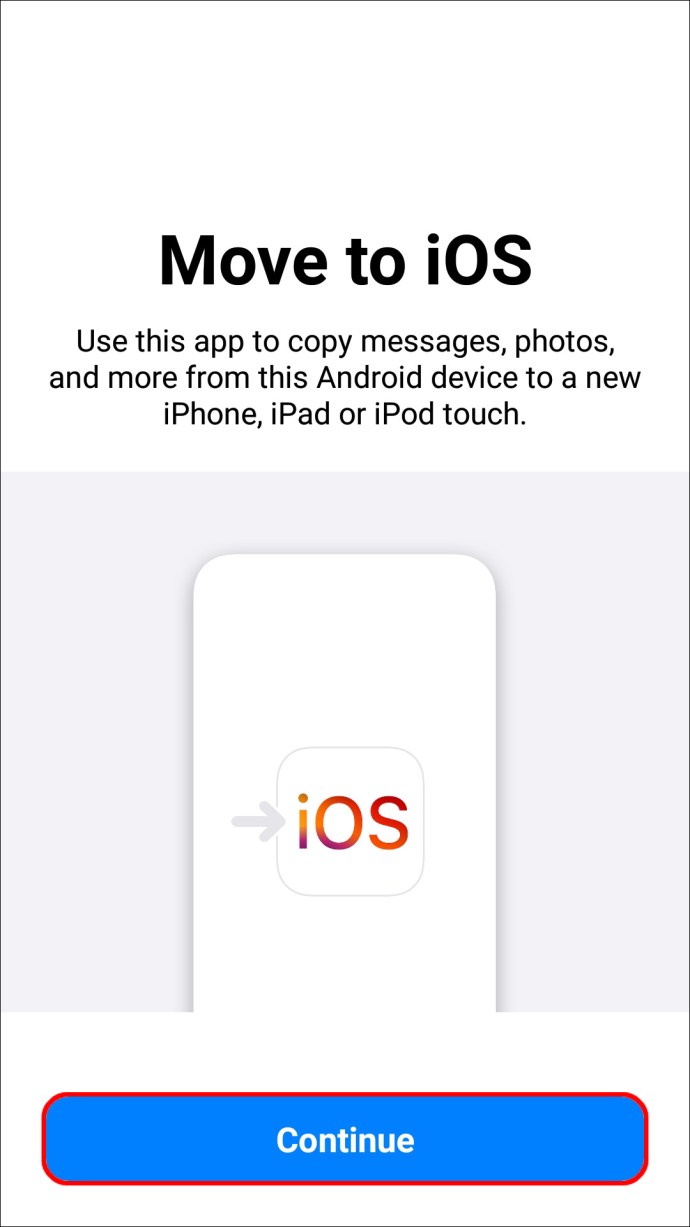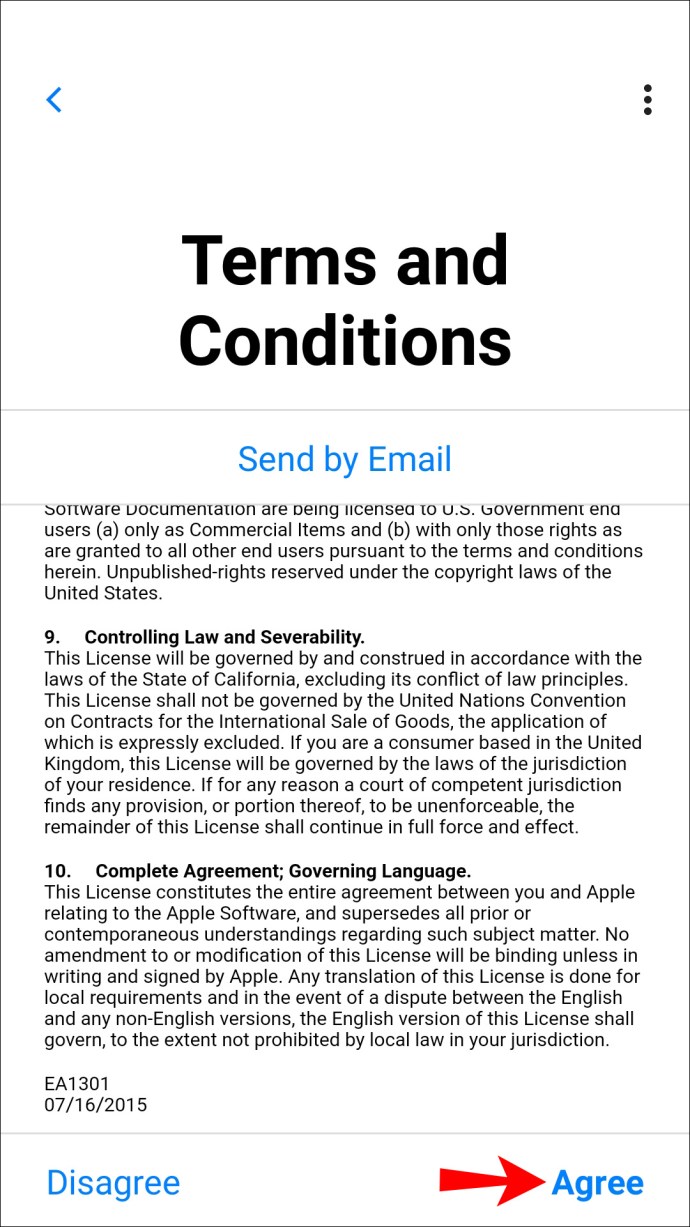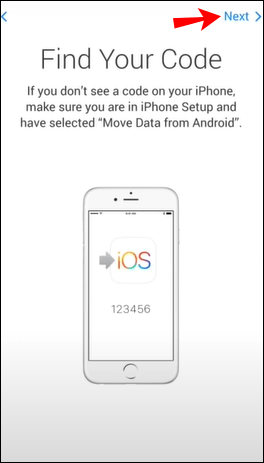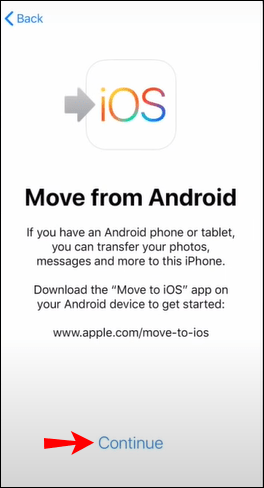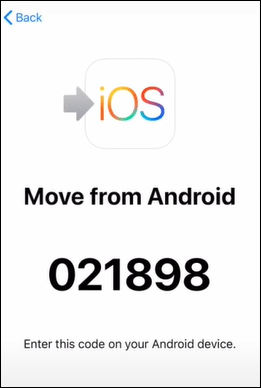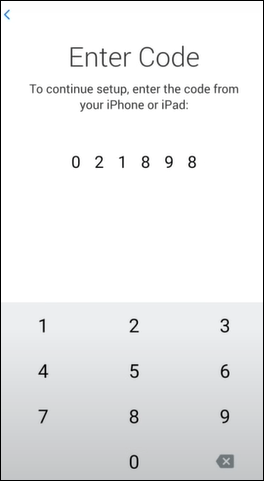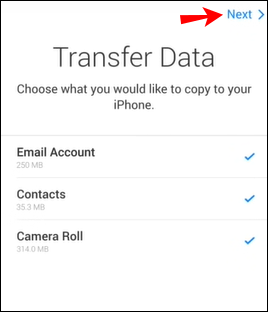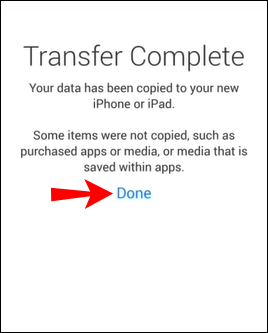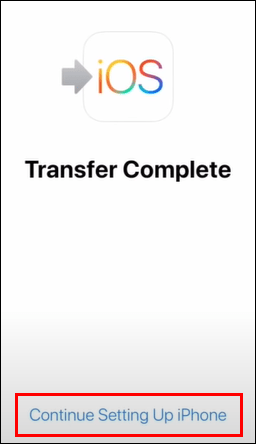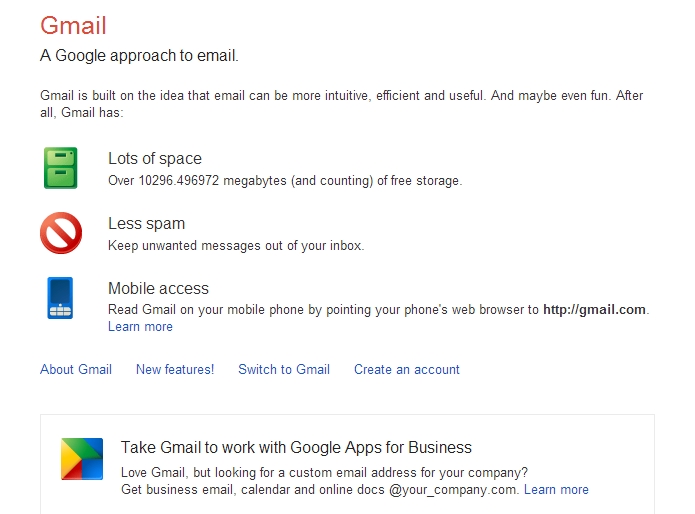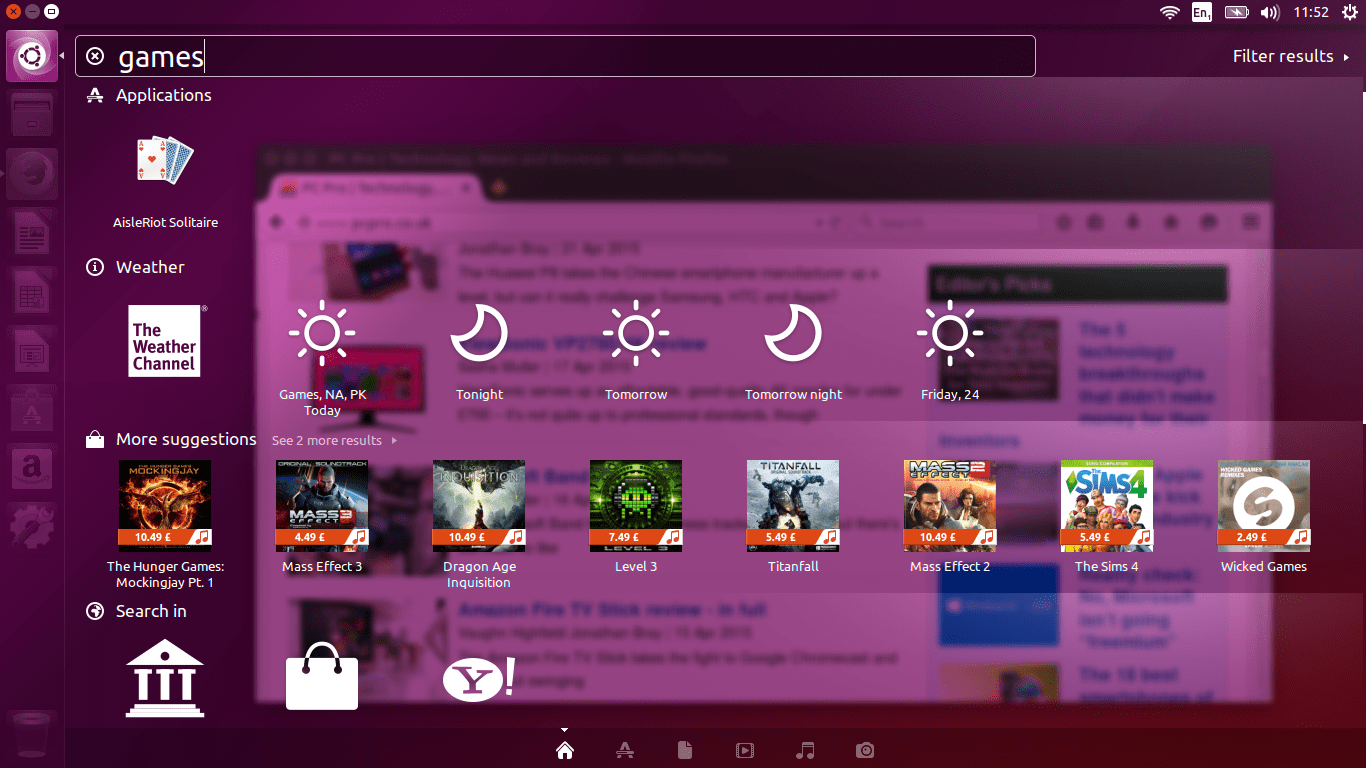Il tuo smartphone Android può fare molte cose, inclusa l'organizzazione efficiente dei tuoi contatti. Ti consente di trovare facilmente le persone e connetterti con loro con la semplice pressione di un pulsante.

Ma cosa succede se decidi di cambiare telefono e optare per un iPhone? Cosa accadrà ai tuoi contatti? Sarai ancora in grado di entrare facilmente in contatto con la mamma o il tuo capo?
Come trasferire i contatti da un dispositivo Android a un iPhone
Esistono diversi modi per spostare i contatti dal tuo dispositivo Android al tuo iPhone. Questi includono in modalità wireless o con un cavo USB, utilizzando un'app di terze parti o inviando i contatti tramite e-mail a te stesso, quindi accedendo all'e-mail per salvare i contatti sul tuo iPhone.
Queste opzioni sono gratuite, semplici e trasferiranno i tuoi contatti senza problemi sul tuo iPhone in un batter d'occhio. Continua a leggere per i passaggi dettagliati su come utilizzare questi metodi.
Trasferisci contatti su iPhone utilizzando Google Sync
Questo metodo funzionerà solo se sincronizzi i tuoi contatti con il tuo account Google; quindi dovrai solo aggiungere i dettagli del tuo account Google di Android al tuo iPhone:
- Avvia l'app "Impostazioni" sul tuo iPhone.
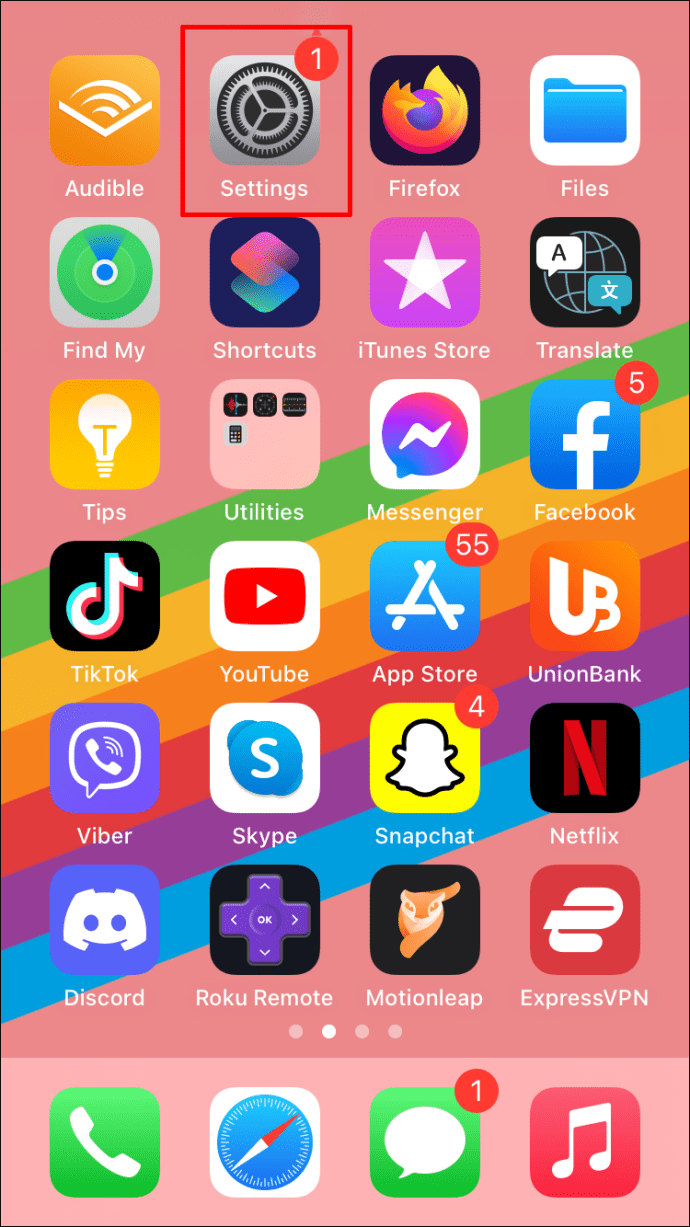
- Seleziona "Posta", "Account", quindi "Aggiungi account".
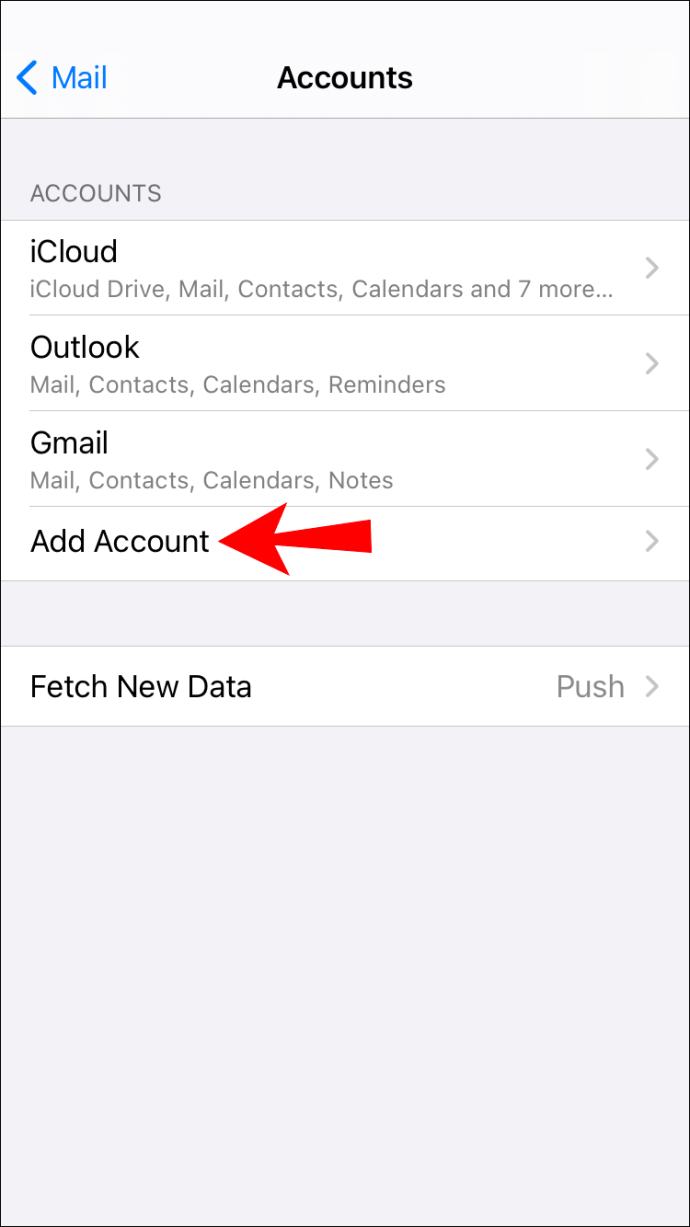
- Aggiungi il tuo account Gmail e assicurati che l'opzione "Contatti" sia selezionata.
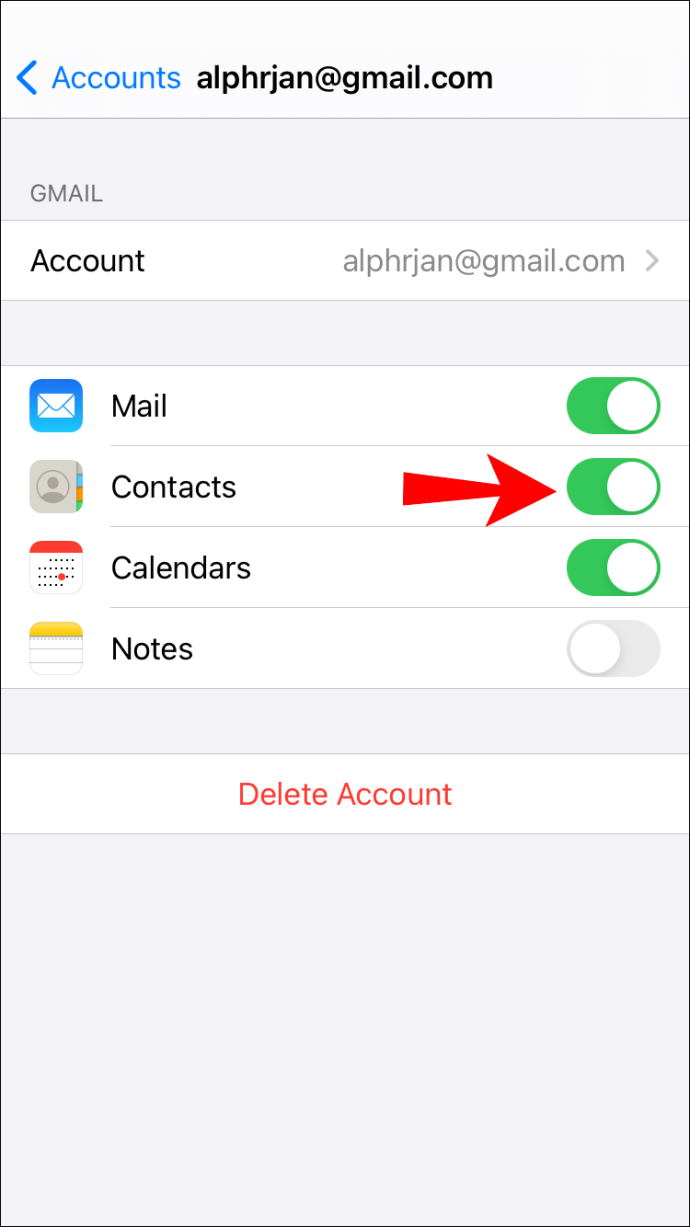
I tuoi contatti dovrebbero ora essere sul tuo iPhone.
Trasferisci i contatti manualmente utilizzando un file VCF
Questo metodo prevede la creazione di un file vCard (VCF) e l'accesso ad esso dal tuo iPhone per ottenere i contatti. Questo è un ottimo metodo da utilizzare quando solo alcuni dei tuoi contatti sono in un account Google o vuoi solo trasferire alcuni contatti:
- Avvia l'app "Contatti" sul tuo dispositivo Android.

- Fai clic sul menu a tre punte, quindi su "Importa/esporta" ed "Esporta in archivio".
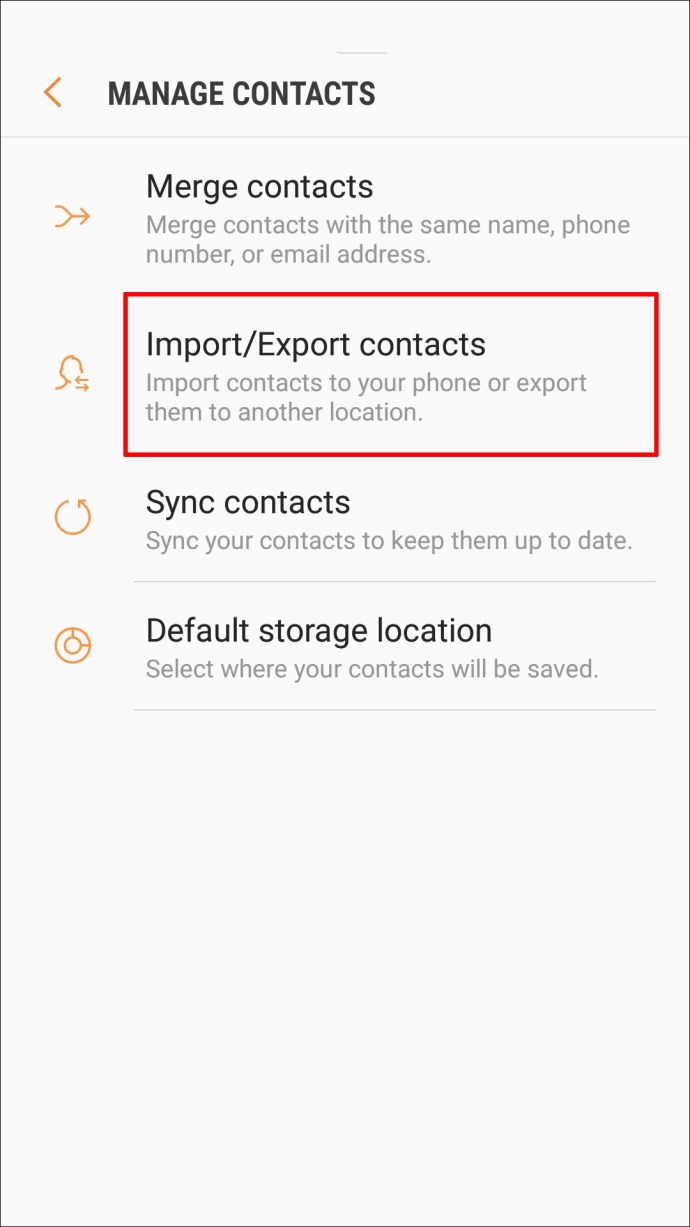
- Questo crea il VCF e lo salva sul tuo dispositivo.
- Quindi, accedi al tuo account e-mail, allega il VCF a un'e-mail e indirizza l'e-mail a te stesso.
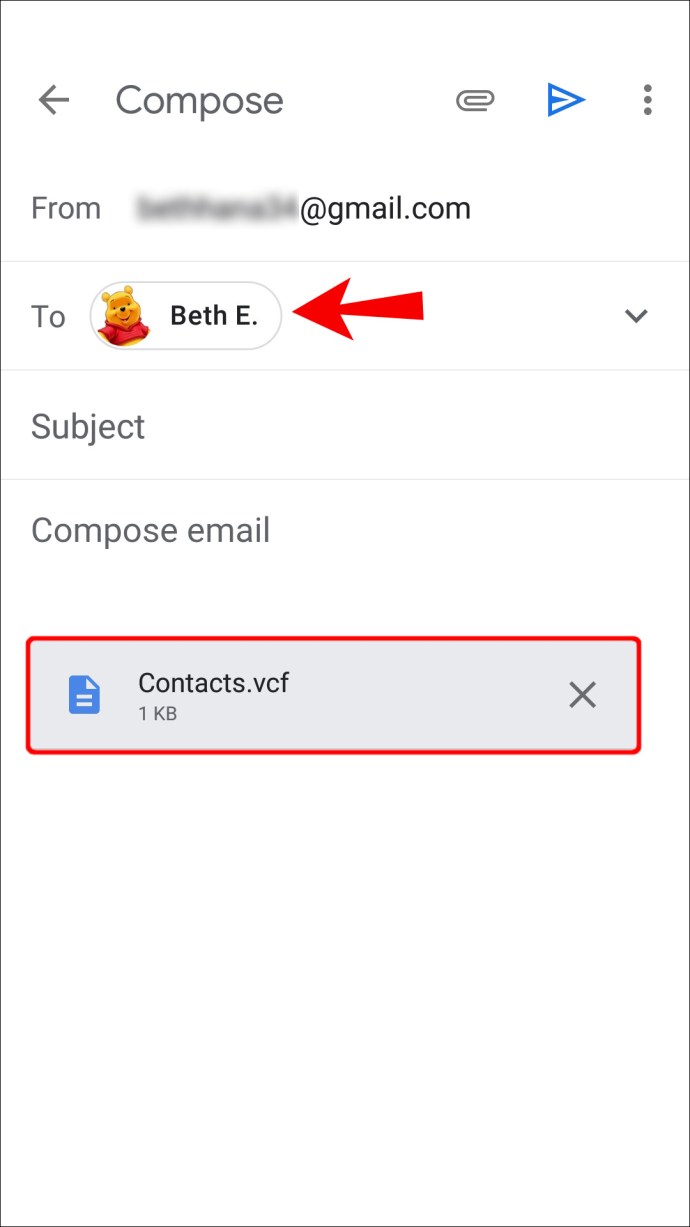
- Accedi al tuo account e-mail sul tuo iPhone e avvia il VCF. Ti verrà chiesto di "aggiungere tutti i contatti".
- Segui i passaggi sullo schermo per il completamento.
Trasferisci i contatti usando la tua carta SIM
Usare la tua scheda Nano-SIM per trasferire i contatti dal tuo telefono Android a iPhone è utile se hai problemi con il tuo account Google o non ne hai uno:
- Avvia l'app Contatti sul tuo dispositivo Android.

- Fare clic sull'icona del menu dell'hamburger.
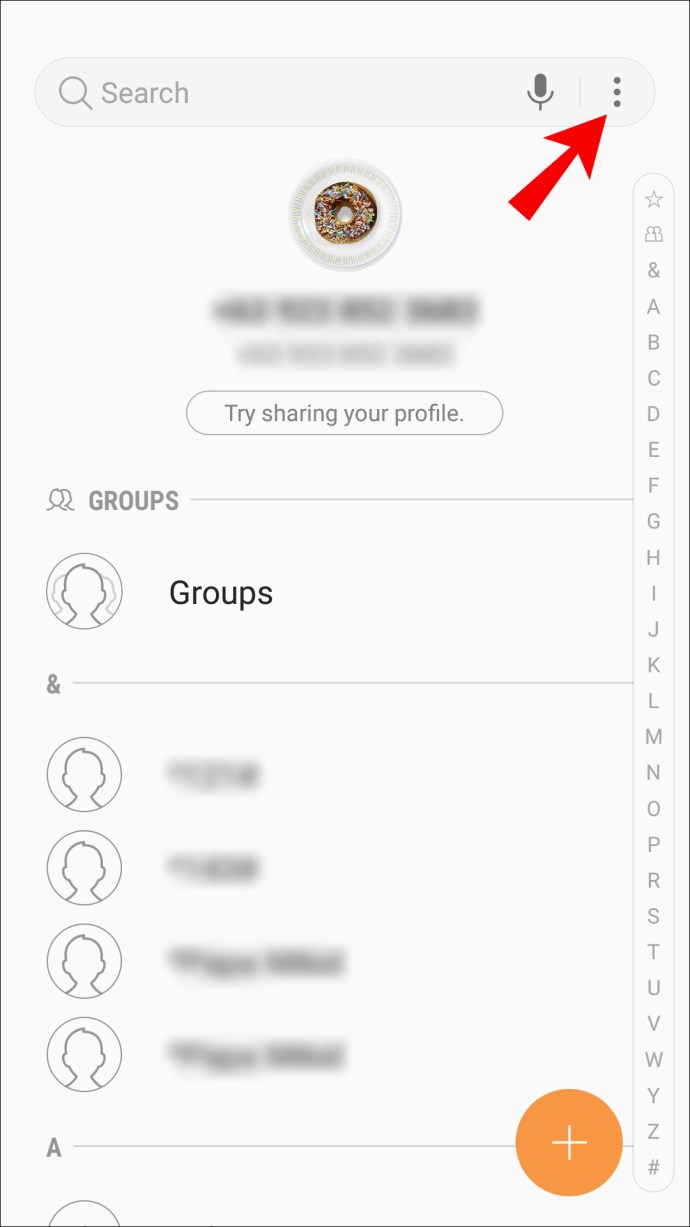
- Seleziona "Gestisci contatti".
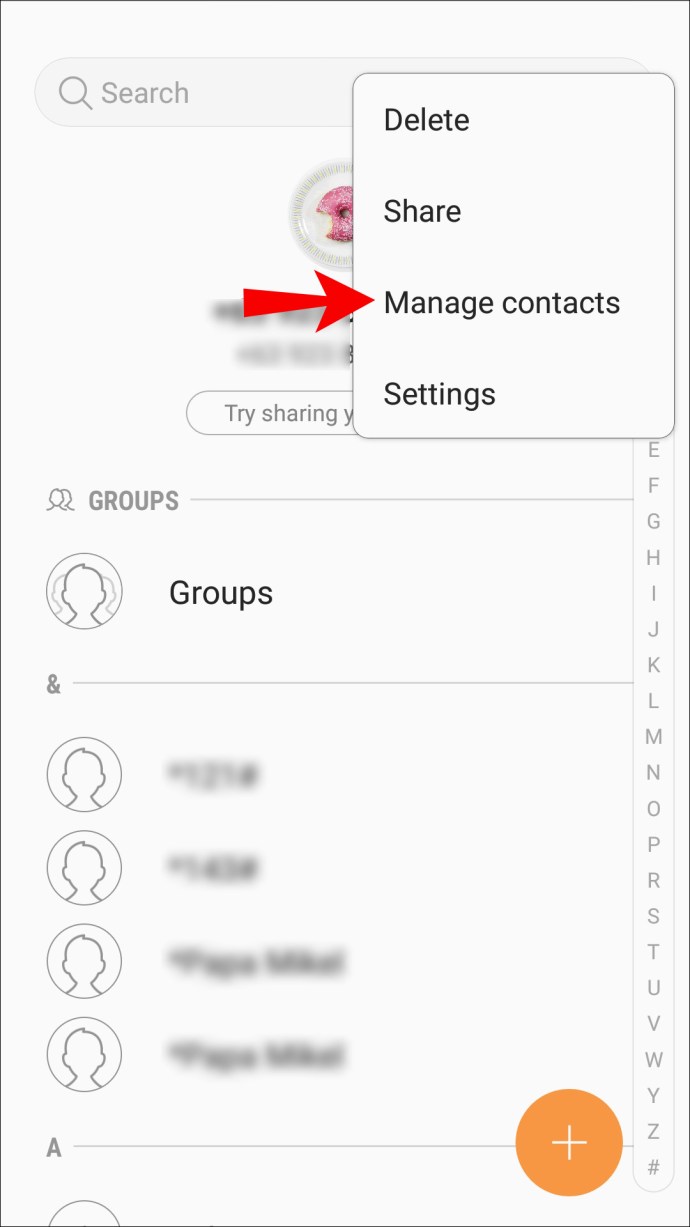
- Nella schermata "Gestisci contatti", seleziona "Importa/esporta contatti".
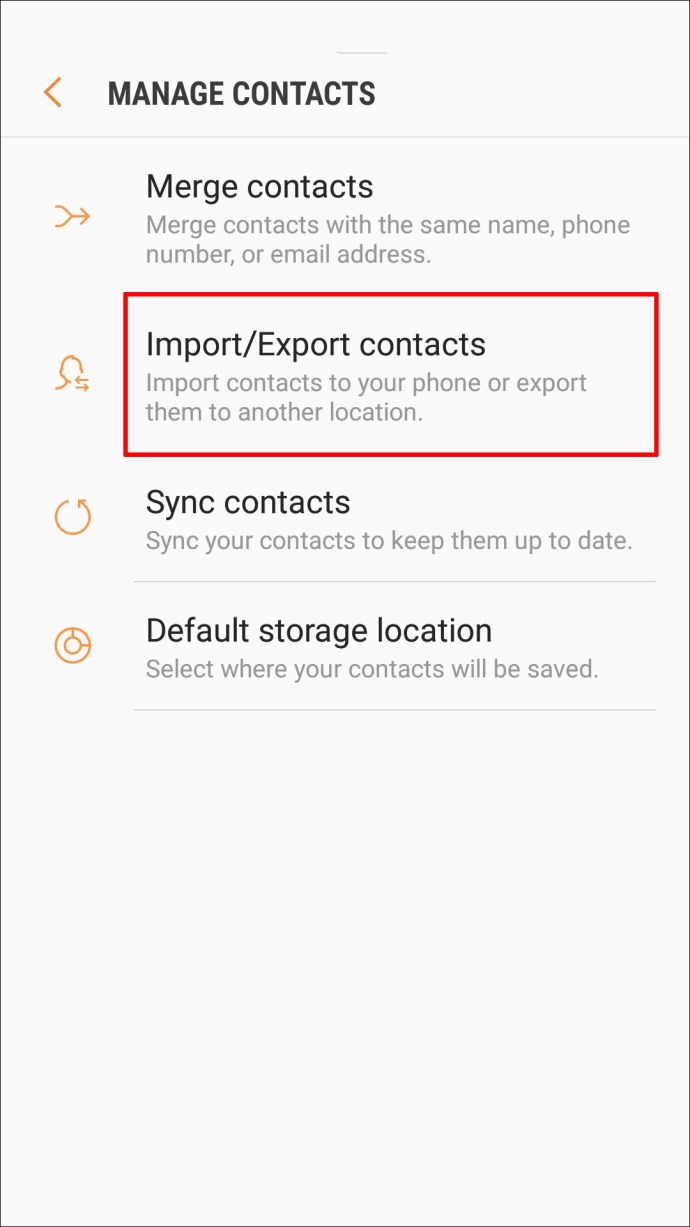
- Fare clic su "Esporta".
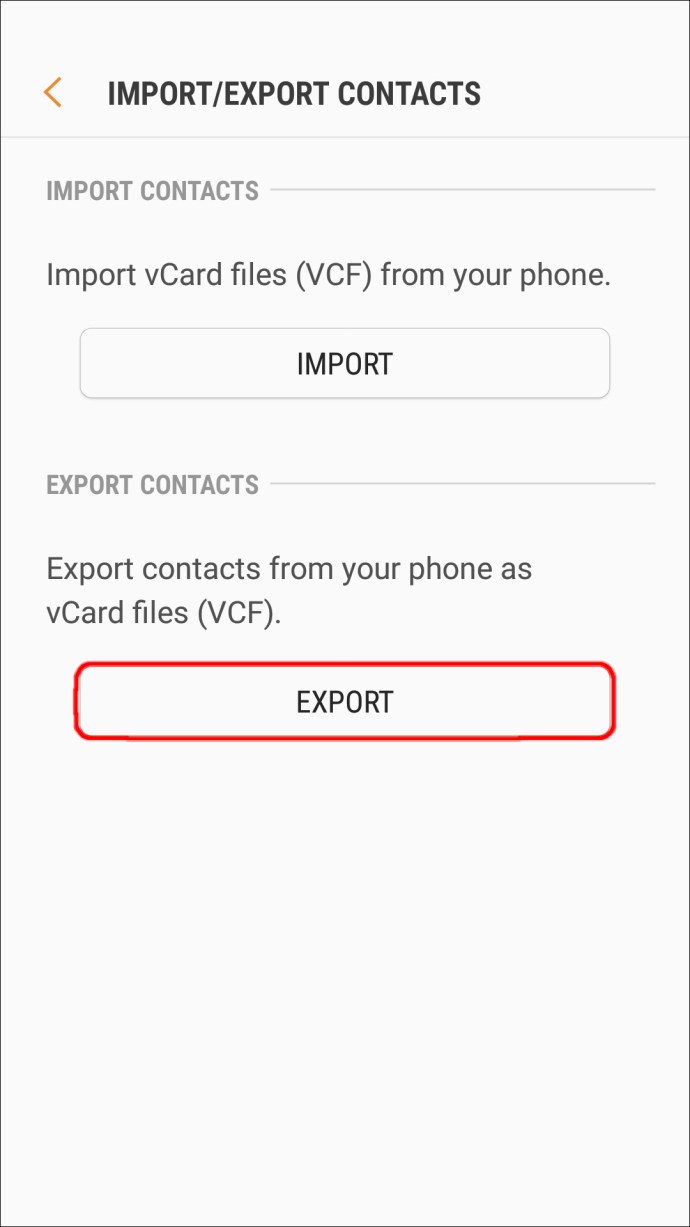
- Seleziona dove desideri esportare i tuoi contatti: "Scheda SIM".
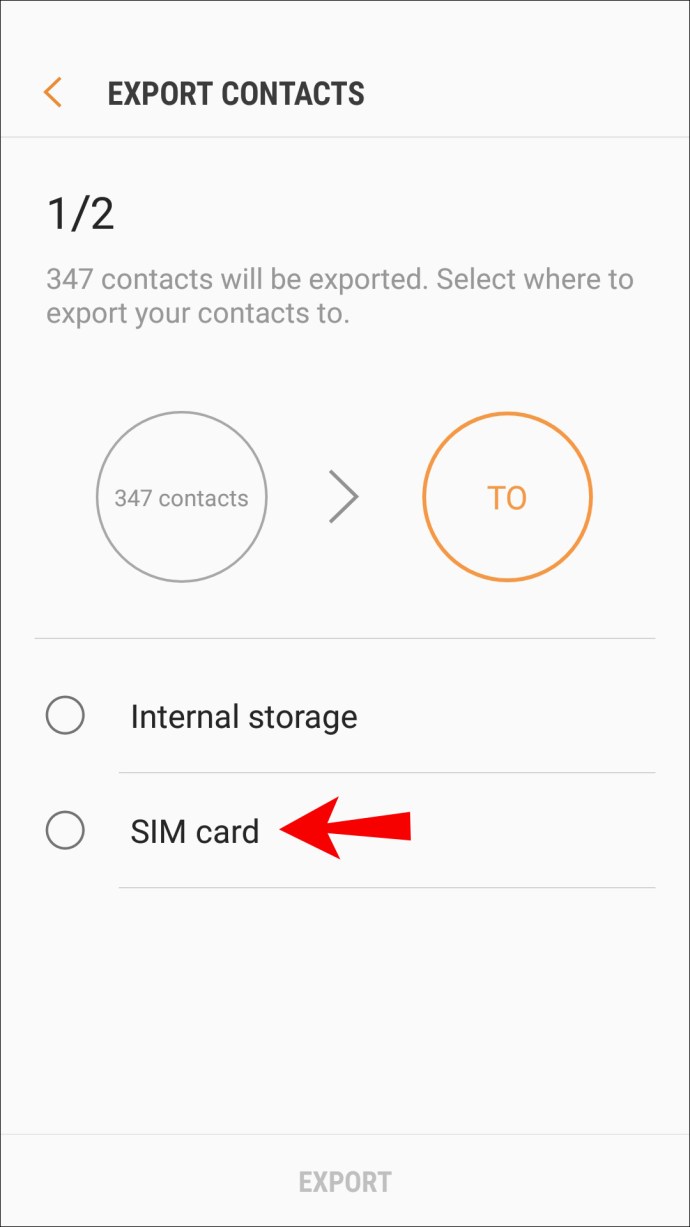
- Seleziona i contatti che desideri esportare. Fare clic su "Tutti" o selezionarli singolarmente, quindi fare clic su "Fine".
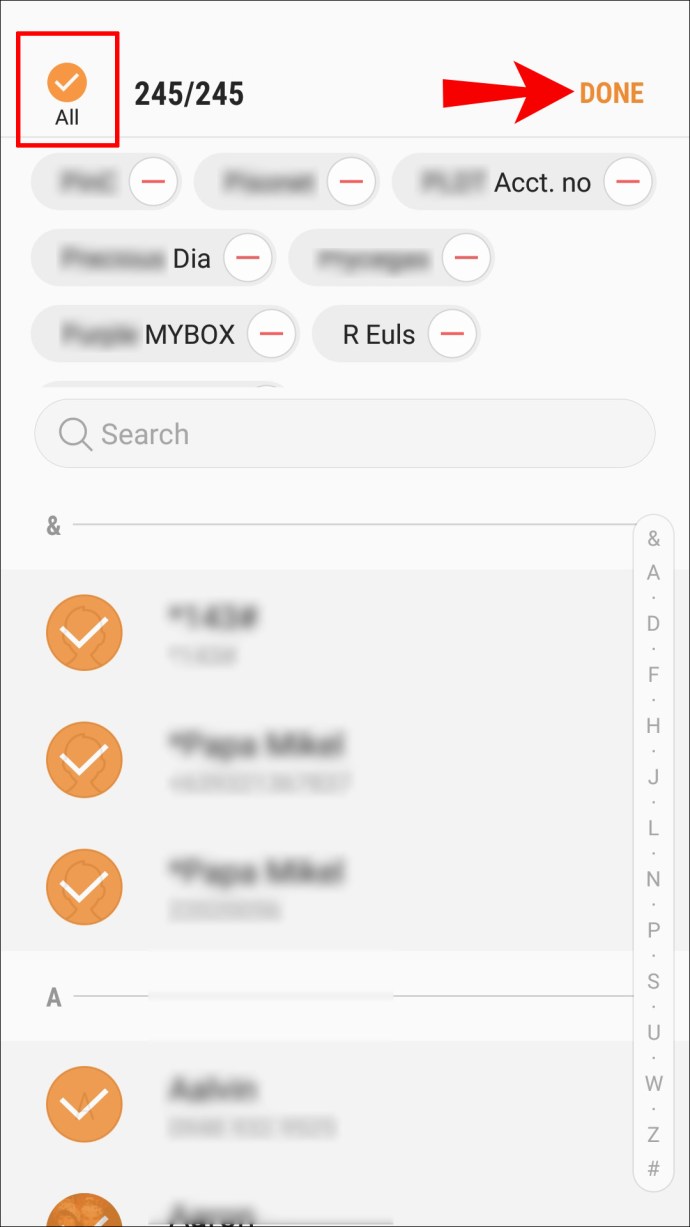
- Seleziona "Esporta" e conferma se richiesto.

- Quindi, inserisci la tua scheda SIM Android nel tuo iPhone.

- Tramite il tuo iPhone, avvia l'app "Impostazioni".

- Fai clic su "Contatti", quindi su "Importa contatti SIM".
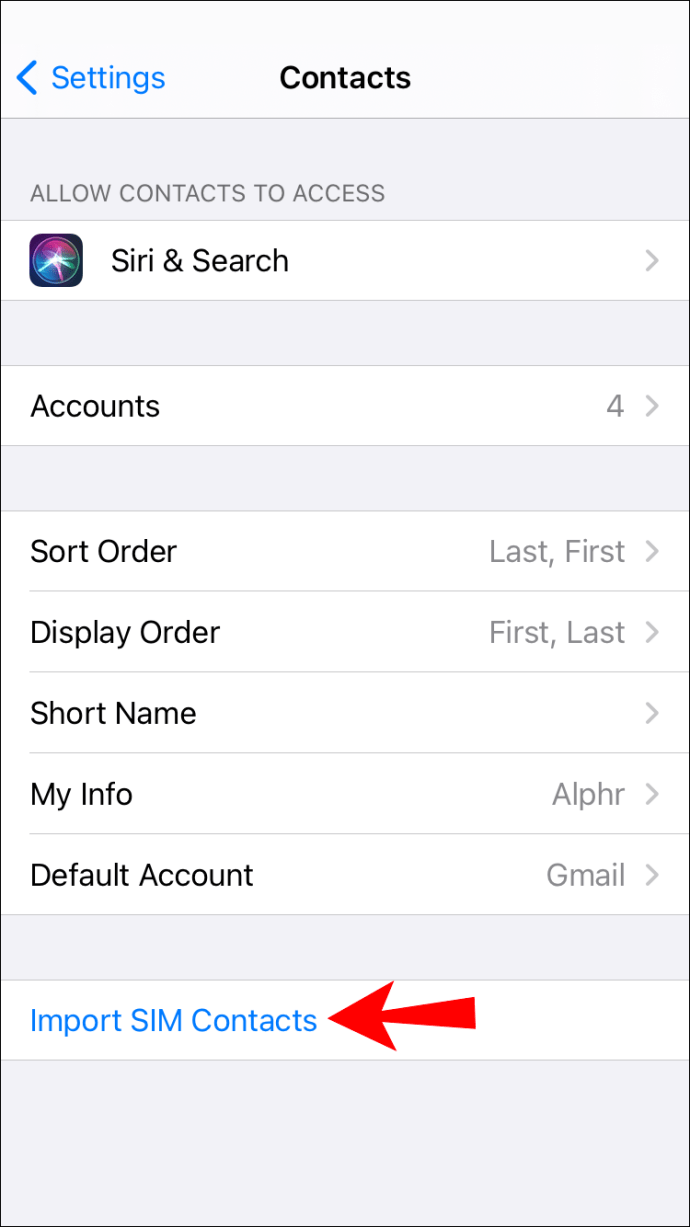
- Seleziona l'account in cui desideri memorizzare i tuoi contatti.
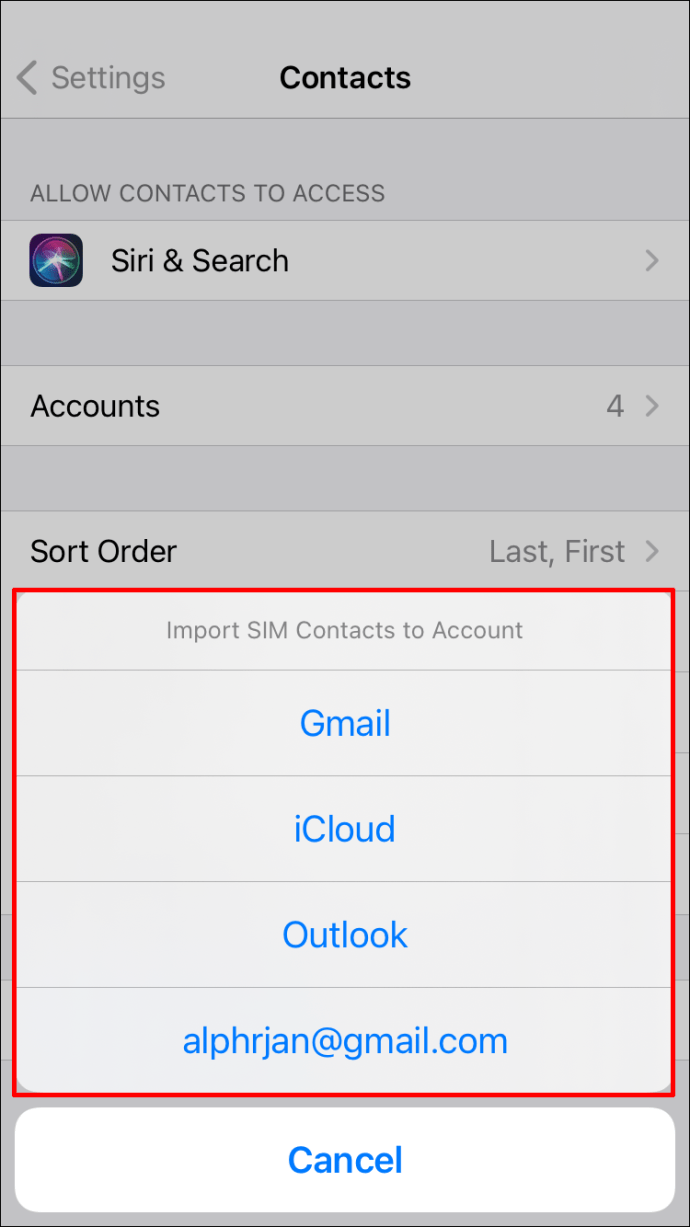
Trasferisci contatti su iPhone con app di terze parti
Sono disponibili diverse app di terze parti per facilitare il processo di trasferimento dei contatti su un iPhone. Ecco alcuni di quelli buoni:
Trasferisci i contatti su iPhone usando l'app Sposta su iOS
L'app Move to iOS è una creazione Apple disponibile su Google Play Store. È specifico per il trasferimento wireless di dati Android su iOS. Prima di spostare i contatti, assicurati di disporre di quanto segue:
- Il Wi-Fi è abilitato sul tuo dispositivo Android.
- Il tuo dispositivo Android e iPhone sono collegati a una fonte di alimentazione.
- Hai l'ultima versione di Move to iOS installata sul dispositivo Android.
- Dal tuo iPhone, completa le istruzioni di configurazione iniziale fino alla schermata "App e dati".
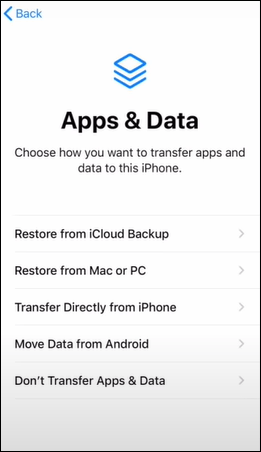
- Fai clic su "Sposta dati da Android".
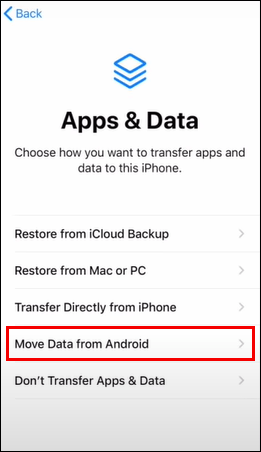
- Dal tuo dispositivo Android, avvia l'app Sposta in iOS, quindi seleziona "Continua".
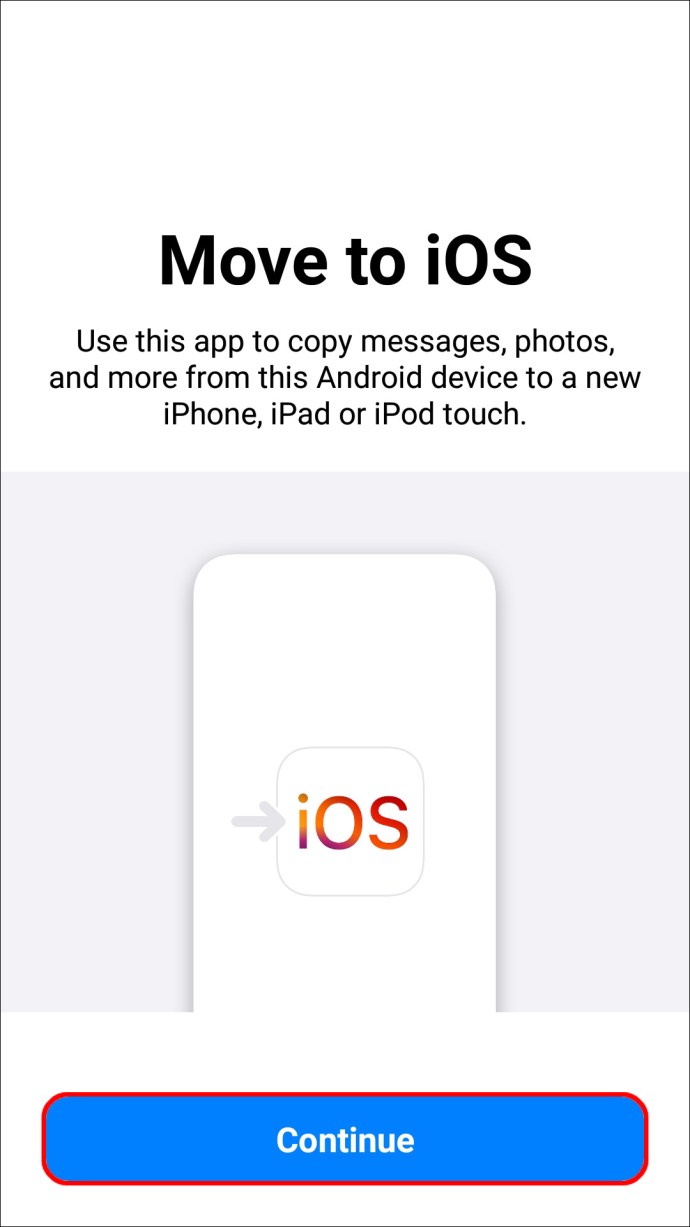
- Leggi i termini di servizio, quindi per continuare, seleziona "Accetto".
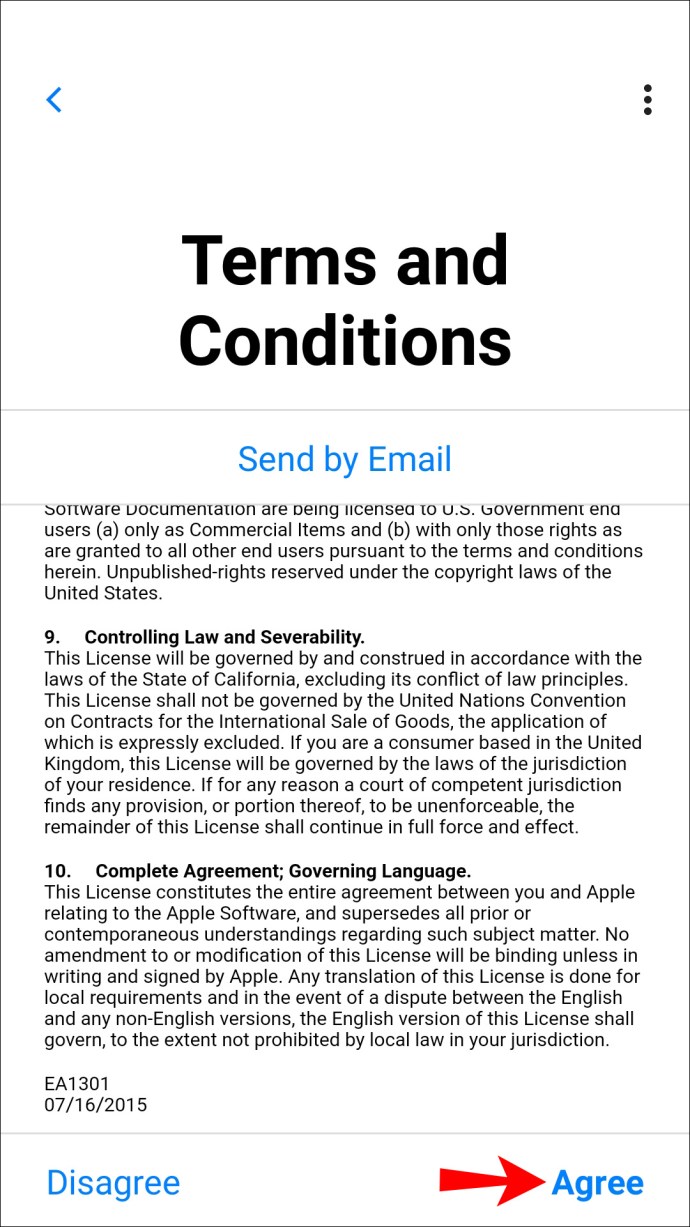
- In alto a destra nella schermata "Trova il tuo codice", fai clic su "Avanti".
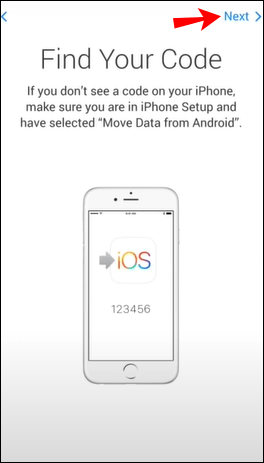
- Sul tuo iPhone tramite la schermata "Sposta da Android", seleziona "Continua".
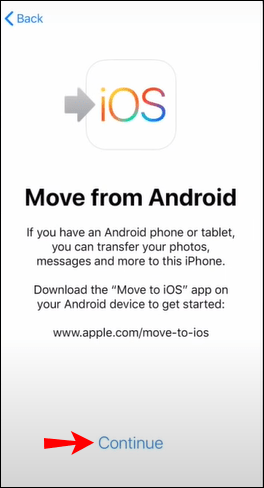
- Ora, attendi che venga visualizzato un codice a sei o dieci cifre.
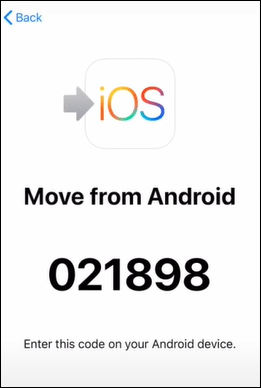
- Puoi ignorare l'avviso di segnale debole che il tuo dispositivo Android potrebbe visualizzare.
- Inserisci il codice sul tuo dispositivo Android. Poco dopo apparirà la pagina “Trasferimento Dati”.
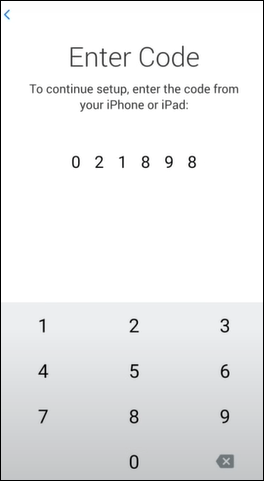
- Tramite il tuo dispositivo Android, seleziona per trasferire i "Contatti", quindi fai clic su "Avanti".
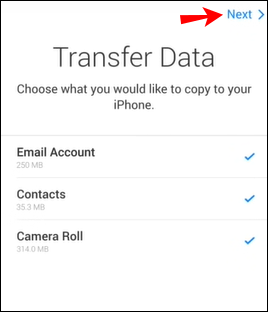
- Lascia i dispositivi fino al completamento della barra di caricamento sul tuo iPhone.
- Quando la barra è terminata, seleziona "Fatto" sul tuo dispositivo Android.
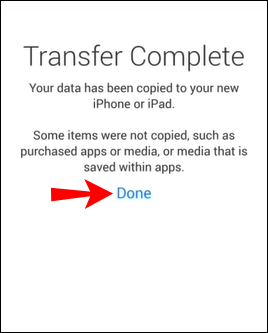
- Sul tuo iPhone, fai clic su "Continua" e completa le istruzioni di installazione.
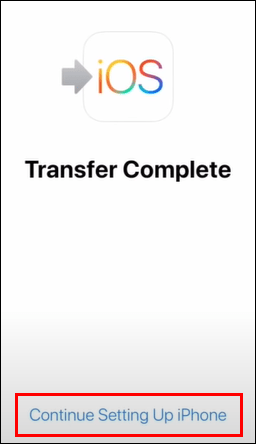
Trasferisci i contatti su iPhone usando iTunes
Per trasferire correttamente i tuoi contatti utilizzando questo metodo, dovrai sincronizzare i tuoi contatti Android con il tuo account Google.
- Collega il tuo iPhone al tuo dispositivo Android.
- Quindi avvia l'ultima versione di iTunes.
- Quindi fai clic sulla scheda "Informazioni" in iTunes, quindi abilita i contatti di sincronizzazione con l'opzione dell'account Google.
- Accedi all'account Google in cui risiedono i tuoi contatti Android, quindi consenti l'autorizzazione a iTunes per accedervi.
- Applica le modifiche, quindi rilassati mentre i tuoi contatti vengono sincronizzati con il tuo iPhone.
Trasferisci i contatti su iPhone tramite Bluetooth
Xender
Xender è un'app gratuita che ti consente di trasferire in modalità wireless i tuoi contenuti da un dispositivo a un altro quando i dispositivi sono collegati allo stesso Wi-Fi. Utilizzando velocità fino a 40 Mb/s, può trasferire immagini, video, musica e altro da Android a iPhone. Trasferisce anche dati tra tablet e computer. Supporta più lingue e Android 2.3 e versioni successive.
Domande frequenti aggiuntive
Come sincronizzare le note Android su iPhone?
Il seguente metodo utilizza la funzione Google Sync tramite Android. Ciò consente di memorizzare automaticamente note e altri dati su un account Google a cui si accede da un iPhone.
1. Avvia "Impostazioni" tramite la tua app Android.
2. In basso, seleziona "Account" e poi "Google".
3. Abilita "Sincronizza ora".
· Tutte le note, i contatti, il calendario ei dati della posta verranno aggiornati nel tuo account Google.
4. Al termine, avvia l'app "Impostazioni" tramite il tuo iPhone.
5. Fare clic su contatti, posta e calendario, quindi selezionare "Aggiungi account".
6. Completa i dettagli quindi accedi all'account a cui hai avuto accesso in precedenza sul tuo dispositivo Android.
7. Fare clic su "Avanti", quindi abilitare "Note" per iniziare la sincronizzazione.
Come trasferire musica da Android a iPhone?
Puoi trasferire la tua musica dal tuo dispositivo Android al tuo iPhone utilizzando un computer:
1. Collega il tuo dispositivo Android al computer, quindi trova la tua musica. Se stai utilizzando un Mac, installa Android File Transfer, avvialo, quindi vai su "Musica".
2. Scegli la musica che desideri trasferire, quindi trascinala in una cartella sul tuo computer.
3. Quindi, scollega il tuo dispositivo Android, quindi collega il tuo iPhone al computer.
4. Sul tuo computer, avvia iTunes, quindi fai clic su "Canzoni" o "Musica".
5. Trascina le tue canzoni nella sezione "Canzoni" tramite l'app musicale.
6. Fare clic su iPhone e selezionare "Musica". Puoi quindi sincronizzare la tua libreria completa o solo i brani aggiunti alla sezione dei brani.
7. Seleziona "Sincronizza". La tua musica verrà trasferita all'app Musica.
Come trasferire i contatti da Android al computer?
Se preferisci non utilizzare un'app di terze parti, puoi utilizzare il metodo file vCard (VCF). Implica il salvataggio di tutti i tuoi contatti su un VCF, quindi il trasferimento del file dal tuo dispositivo Android al tuo computer utilizzando un cavo USB:
1. Avvia l'app "Contatti" sul tuo dispositivo Android.
2. Fare clic sul menu "Altro" a tre punti.
3. Seleziona "Gestisci contatti".
4. Fare clic su "Importa/Esporta contatti".
5. Confermare ed esportare i contatti come VCF sulla scheda SIM/memoria interna.
Ora è il momento di trasferire il VCF dal tuo dispositivo Android al tuo computer:
1. Utilizzando un cavo USB, collegare il dispositivo al computer.
2. Quindi, tramite il computer, aprire "Questo PC"/"Risorse del computer".
3. In "Dispositivi e driver", individua il tuo dispositivo e selezionalo.
4. Naviga nella memoria interna del tuo dispositivo.
5. Individua il VCF "Contatti", quindi copialo e incollalo sul tuo computer.
Abbandonare il tuo robot per una mela
Android e iOS sono due dei sistemi operativi mobili più diffusi al mondo. Acquistare un dispositivo Android e poi voler provare un dispositivo iOS è comune. Così comune, che Android e iOS hanno creato app dedicate e altri metodi per trasferire i tuoi dati tra dispositivi se dovessi decidere di scambiare.
Ora che ti abbiamo mostrato come trasferire i tuoi contatti e altri dati, hai utilizzato uno dei metodi suggeriti in questo articolo e, in caso affermativo, quale? I tuoi contatti e altri dati sono stati trasferiti sul tuo iPhone come previsto? Come stai trovando il tuo nuovo iPhone? Facci sapere quale preferisci nella sezione commenti qui sotto.